Nauka edycji wideo może być początkowo przytłaczająca. Jest wiele rzeczy do ogarnięcia. Ale osiągnięcie biegłości w edycji wideo jest zdecydowanie wykonalnym przedsięwzięciem.
Mimo że sprzęt do edycji wideo jest w dużej mierze dostępny, rozwikłanie wszystkich sztuczek i wskazówek dotyczących edycji wideo w jednym przewodniku byłoby prawie niemożliwe.
Jednak po przeczytaniu tego ostatecznego przewodnika dowiesz się:
jak wybrać oprogramowanie do edycji wideo,
jak edytować swój pierwszy film w oprogramowaniu do edycji wideo, którego można używać na komputerach PC i Mac oraz
zasoby do nauki edycji wideo, aby samodzielnie osiągnąć mistrzostwo w edycji wideo.
Ponieważ jest to ostateczny przewodnik dotyczący edytowania filmów, przeczytanie może potrwać kilka minut. Podsumowałem informacje w następujących trzech częściach.
- Część 1:Przed podjęciem decyzji o nauce edytowania filmów wideo
- Część 2:Jak edytować filmy [Samouczek krok po kroku]
- Część 3:Zasoby szkoleniowe dotyczące edycji wideo
Najnowsze wiadomości:udostępniliśmy edytor wideo Filmora dla wszystkich twórców
Dla użytkowników, którzy są zainteresowani szybkim i przyjemnym tworzeniem wideo, wypróbuj edytor wideo Filmora. Z powyższego filmu widać, że Filmora nadaje się do tworzenia filmów dla prawie wszystkich scenariuszy. Nawet kręcisz wideo kamerą klasy podstawowej, nadal możesz zaimportować je do Filmora. Czytaj dalej, ponieważ pokażemy Ci więcej szczegółów na temat edytowania filmów krok po kroku, szczególnie w Filmorze. Pobierz wersję próbną, aby nagrać film już dziś.
Część 1:Rzeczy, które należy rozważyć przed podjęciem decyzji o nauce edytowania filmów wideo.
Zbliżanie się do procesu postprodukcji wymaga przygotowania i dokładnego poznania tego, co chcesz zrobić, korzystając z nagranego materiału filmowego. Czasami kamera lub komputer, jeśli robiłeś zrzut ekranu, mogą wpłynąć na wybór oprogramowania do edycji wideo, ponieważ jeśli edytowany materiał jest w formacie, którego Twój edytor wideo nie rozpozna, będziesz musiał znaleźć inny oprogramowanie. Przyjrzyjmy się innym aspektom procesu edycji wideo, które należy rozważyć przed rozpoczęciem pracy nad pierwszym filmem.
1. Jakiego rodzaju filmy chcesz tworzyć?
Chcesz stworzyć krótki film lub film, który trwa dłużej niż dwadzieścia minut? Czy jest to film o grach, samouczek czy eksperymentalny film artystyczny? Dokładna wiedza o tym, jaki rodzaj filmu chcesz nagrać, pomoże ci zawęzić wyszukiwanie oprogramowania do edycji wideo i pozwoli ci z góry wiedzieć, jakich narzędzi do edycji będziesz potrzebować przed rozpoczęciem edycji.
2. Wymagania systemowe potrzebne do edycji wideo
Wydajność komputera może poważnie ograniczyć zakres dostępnych opcji oprogramowania do edycji wideo. Wszystkie profesjonalne pakiety do edycji wideo, takie jak Final Cut i Adobe Premiere, mają wymagającą listę wymagań technicznych, które musi spełnić Twój komputer, jeśli chcesz użyć ich do edycji swoich filmów.
1. Windows PC lub Mac?

Obraz z internetu
Konfiguracje komputerów stacjonarnych dla komputerów PC stały się z biegiem lat coraz wydajniejsze, ale komputery Mac są nadal znacznie lepszą opcją do edycji wideo, ponieważ system Mac OS jest zoptymalizowany pod kątem zwiększenia wydajności komponentów sprzętowych komputera. Mac Pro 2017, choć drogi, jest jednym z najlepszych wyborów dla komputera do edycji wideo.
Różnice te mają jednak znaczenie tylko dla profesjonalnych montażystów wideo, którzy pracują nad wymagającymi projektami. Niedoświadczeni montażyści wideo mogą używać komputerów PC i Mac, równie skutecznie, aby edytować swoje filmy. Jeśli wybrane oprogramowanie ma wymagającą listę specyfikacji technicznych, musisz tylko upewnić się, że Twoje urządzenie spełnia każdą z nich.
2. Możliwości procesora
Proces renderowania wideo to jedno z najbardziej wymagających zadań na każdym komputerze, które może trwać godzinami. Potężny procesor może skrócić czas renderowania wideo i przyspieszyć działanie oprogramowania do edycji wideo. Procesory Intela z serii i5 i i7 są powszechnie uznawane za najlepsze procesory do edycji wideo, ponieważ umożliwiają znacznie płynniejsze dodawanie przejść do wideo, stosowanie filtrów i efektów lub renderowanie wideo. Jeśli chcesz stale edytować filmy, upewnij się, że masz najlepszy procesor, jaki możesz.
3. Pamięć RAM
Większość programów do edycji wideo nie wymaga do poprawnego działania więcej niż 4 lub 8 GB pamięci RAM. Jednak praca z dużymi plikami wideo może znacznie spowolnić komputer, a nawet spowodować jego awarię w decydującym momencie, więc aby uniknąć utraty godzin pracy, powinieneś mieć tyle pamięci RAM, ile tylko możesz. Większość komputerów Mac i PC ma limit 32 GB pamięci RAM, ale jeśli dopiero zaczynasz uczyć się edycji wideo, nie będziesz potrzebować tak dużej ilości pamięci RAM.
4. Miejsce na dysku twardym
Czasami pojedynczy plik wideo może mieć więcej niż kilka gigabajtów, a filmy eksportowane z oprogramowania do edycji wideo wymagają odpowiedniej przestrzeni dyskowej. Większość doświadczonych montażystów wideo używa zewnętrznego dysku twardego, który ma kilka terabajtów przestrzeni dyskowej do swoich projektów edycji wideo. Ponadto będziesz potrzebować od 2 do 4 GB wolnego miejsca na dysku twardym komputera, aby zainstalować oprogramowanie do edycji wideo.
5. Karta graficzna
Na początku nie będziesz w stanie zauważyć, jak ważna jest karta graficzna w procesie edycji wideo, ponieważ nie będziesz wykonywać wymagających graficznie zadań edycji wideo. Nawet jeśli nie masz zamiaru tworzyć efektów 3D lub efektów specjalnych, musisz zwrócić uwagę, że komputer, na którym pracujesz, ma kartę graficzną zdolną do najwyższej wydajności. Połączenie karty graficznej z wydajnym procesorem i posiadaniem ponad 16 GB pamięci RAM zapewni gotowość do praktycznie każdego zadania edycji wideo.
6. Monitor:

Możliwość oglądania plików wideo na dużym ekranie może pomóc w dostrzeżeniu nawet najmniejszych błędów. Profesjonalni montażyści wideo często używają dwóch monitorów podczas pracy nad projektem, ale ludzie, którzy dopiero uczą się fachu, potrzebują tylko jednego wyświetlacza o wysokiej rozdzielczości. Ważny jest również rozmiar monitora, więc używanie monitorów o przekątnej ponad dwudziestu cali może umożliwić robienie lepszych filmów.
Koncentrujesz się na edycji wideo 4K? Sprawdź listę najlepszych monitorów do edycji materiałów wideo 4K
Podsumowanie
Wykonywanie podstawowych czynności związanych z edycją wideo, takich jak przycinanie lub wycinanie wideo, dodawanie muzyki lub stosowanie przejść między ujęciami, nie wymaga posiadania komputera wyposażonego w wysokiej klasy komponenty. W miarę dojrzewania jako edytor wideo powinieneś dążyć do uzyskania lepszego sprzętu, ale dopóki nie opanujesz podstawowych technik edycji wideo, możesz używać dowolnego komputera PC lub Mac na poziomie konsumenckim do edycji swoich filmów.
Wykwalifikowani montażyści wideo, którzy pracują nad wymagającymi projektami, potrzebują każdej części mocy procesora lub pamięci RAM, jaką mogą zdobyć, aby zmaksymalizować swoją wydajność i tworzyć filmy, które inspirują i przesuwają granice.
3. Narzędzia do edycji wideo, które chcesz mieć w oprogramowaniu
Oprócz wymagań technicznych, twoje umiejętności edycji wideo są drugą najważniejszą rzeczą, którą powinieneś wziąć pod uwagę przed zakupem oprogramowania do edycji wideo. Niedoświadczeni montażyści zwykle nie potrzebują zaawansowanych funkcji edycji wideo, dlatego nie ma sensu inwestować setek dolarów w oprogramowanie, które zapewnia narzędzia do edycji wideo, których nigdy nie będziesz używać. W poniższej tabeli znajdziesz jedne z najlepszych programów do edycji wideo na poziomie podstawowym i profesjonalnym dla komputerów Mac i PC.
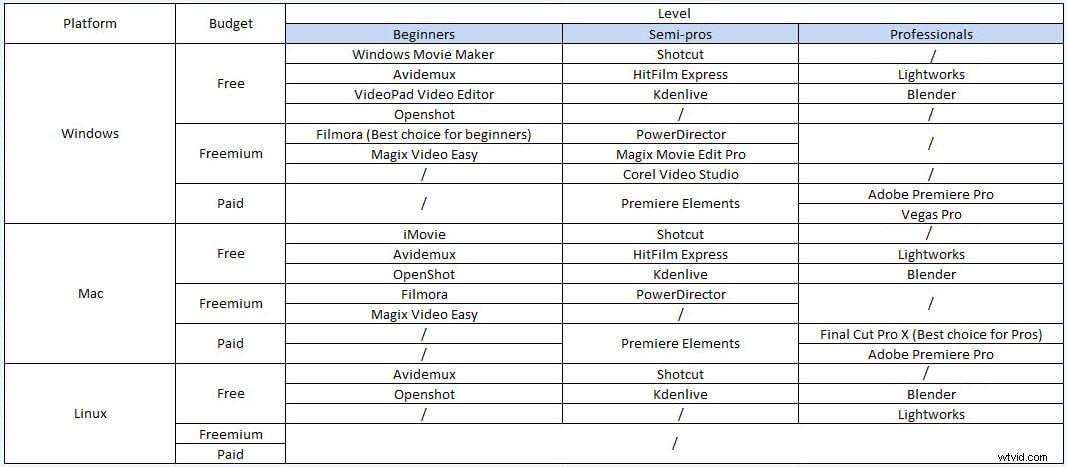
Naszą rekomendacją dla wszystkich nowicjuszy w świecie edycji wideo i półprofesjonalistów potrzebujących potężnego i łatwego w użyciu edytora wideo jest zakup Wondershare Filmora, ponieważ można go wykorzystać do edycji wideo zarówno na komputerach Mac, jak i PC. Oprogramowanie umożliwia bezproblemowe wykonywanie wszystkich podstawowych czynności związanych z edycją wideo, a jednocześnie oferuje zaawansowane funkcje edycji wideo, takie jak efekt Chroma Key, stabilizacja obrazu lub funkcja Time-lapse. Ponadto Filmora oferuje bogatą bibliotekę efektów, która jest stale aktualizowana i która zawiera już ponad 300 filtrów urody i mody, które można dodać do filmu za pomocą zaledwie kilku kliknięć.Wskazówki:Możesz sprawdzić wstęp i recenzję dla każdego wymienionego oprogramowania powyżej w naszym wyborze najlepszych edytorów wideo na wszystkie platformy.
Część 2:Jak edytować filmy w Filmorze
Nigdy nie wiesz, czego będziesz potrzebować w montażowni wideo, dlatego musisz być dobrze przygotowany na wszystkie wyzwania, z którymi będziesz musiał się zmierzyć podczas procesu montażu wideo. Postprodukcja może zająć dni, a czasem nawet miesiące, więc uzbrój się w cierpliwość i pamiętaj, że nie bierzesz udziału w wyścigu, pozwól sobie na wolniejszą pracę.
Poniżej znajduje się prosty samouczek o tym, jak zrobić swój pierwszy film z Filmora, sprawdź go i pobierz bezpłatną wersję próbną Filmory do naśladowania.
Kilka notatek przed rozpoczęciem edycji
Przygotowanie do procesu edycji wideo rozpoczyna się na długo przed uruchomieniem oprogramowania, dlatego oto kilka wskazówek, które mogą pomóc w usprawnieniu procesu postprodukcji.
- Zrób kilka ujęć tej samej sceny, będąc na planie, ponieważ w montażowni będziesz mieć więcej opcji.
- Znaj każdą sekundę materiału, z którym pracujesz, dzięki czemu możesz łatwo wybrać najlepsze ujęcia.
- Używaj efektów wizualnych z umiarem i nie bez powodu.
- Dowiedz się, jak się cofnąć i zobaczyć projekt z nowej perspektywy.
- Utrzymuj porządek w swoich materiałach.
Przewodnik krok po kroku dotyczący edycji wideo
Podstawowe techniki edycji wideo są takie same we wszystkich pakietach do edycji wideo. W tym przewodniku pokażemy, jak edytować filmy w Wondershare Filmora, ale możesz zastosować umiejętności, których się tutaj nauczysz, w innych programach do edycji wideo. Jeśli nie masz zainstalowanego Wondershare Filmora na swoim komputerze, kliknij poniższy przycisk, aby pobrać wersję próbną oprogramowania.
1. Uruchom Filmora i wybierz proporcje [Opcjonalnie]
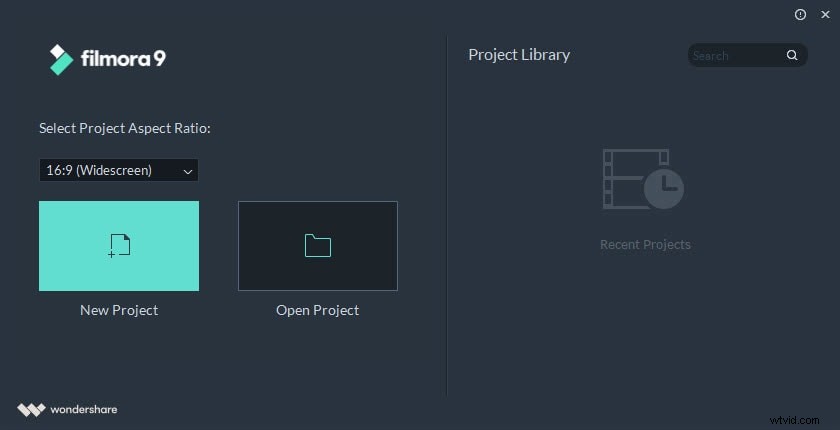
Kliknij dwukrotnie ikonę pulpitu Filmory, gdy będziesz gotowy do rozpoczęcia pracy nad nowym filmem. Na ekranie pojawi się ekran powitalny oprogramowania z prośbą o utworzenie nowego projektu lub otwarcie projektu . Poza tym możesz tutaj wybrać współczynnik proporcji, aby zaoszczędzić czas podczas edycji.
2. Utwórz nowy projekt i zaimportuj materiał
Kliknij Nowy projekt na ekranie powitalnym oprogramowania i poczekaj na załadowanie edytora. Po uzyskaniu dostępu do edytora wideo Fillmora należy przystąpić do rejestracji produktu, klikając przycisk Zarejestruj się.
Przejdź do menu Plik i kliknij opcję Ustawienia projektu opcję i wybierz współczynnik proporcji, jaki będzie miał ostateczny krój filmu. Będziesz mógł wybierać między kilkoma różnymi opcjami, w tym standardowymi proporcjami 16:9 lub 4:3, ale także mniej popularnymi proporcjami 9:16 dla filmów zorientowanych pionowo oraz proporcjami 1:1 dla filmów w kształcie kwadratu filmy. Możesz także dostosować współczynnik proporcji do swoich potrzeb.
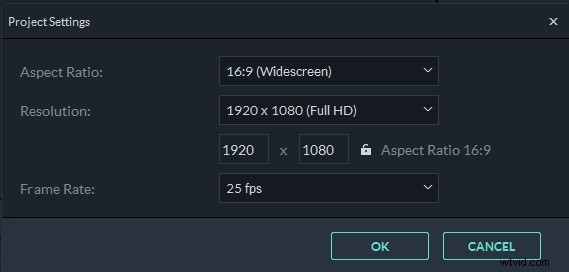
Filmora, jak również wszystkie inne programy do edycji wideo, o których wspomnieliśmy w tym przewodniku, obsługują prawie wszystkie typy plików wideo, od filmów nagranych za pomocą smartfonów i kamer internetowych po nagrania nagrane profesjonalnym sprzętem do tworzenia filmów.
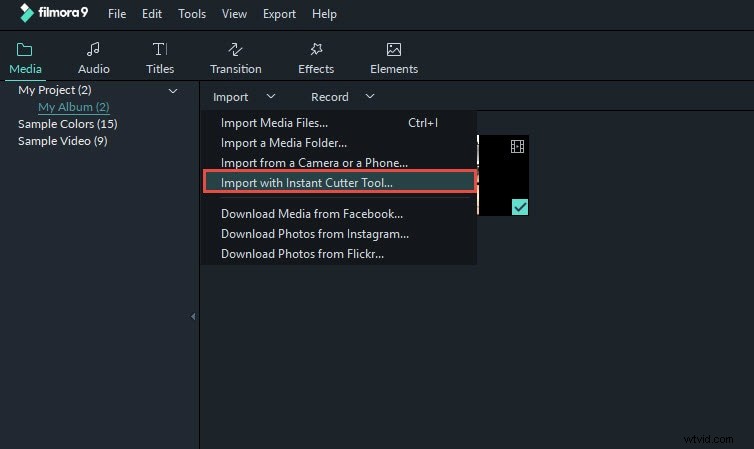
W lewym górnym rogu edytora wideo zobaczysz przycisk Importuj, kliknij go i wybierz opcję Importuj pliki multimedialne, a następnie przejdź do lokalizacji na dysku twardym, w której przechowywany jest materiał, który chcesz edytować. Wybierz pliki wideo, audio lub zdjęcia, których chcesz użyć w swoim projekcie, i kliknij przycisk Importuj.
W menu Import zobaczysz opcję Importuj za pomocą narzędzia Instant Cutter opcja również. Narzędzie Instant Cutter Tool zostało zaprojektowane tak, aby przycinanie 4K i wszystkich innych dużych plików wideo było tak szybkie i łatwe, jak to tylko możliwe. A Filmora oferuje możliwość szybkiej edycji filmów nakręconych kamerami akcji. Możesz użyć narzędzi do korekcji obiektywu lub efektu zniekształcenia rybiego oka, aby z łatwością poprawić jakość swoich filmów.
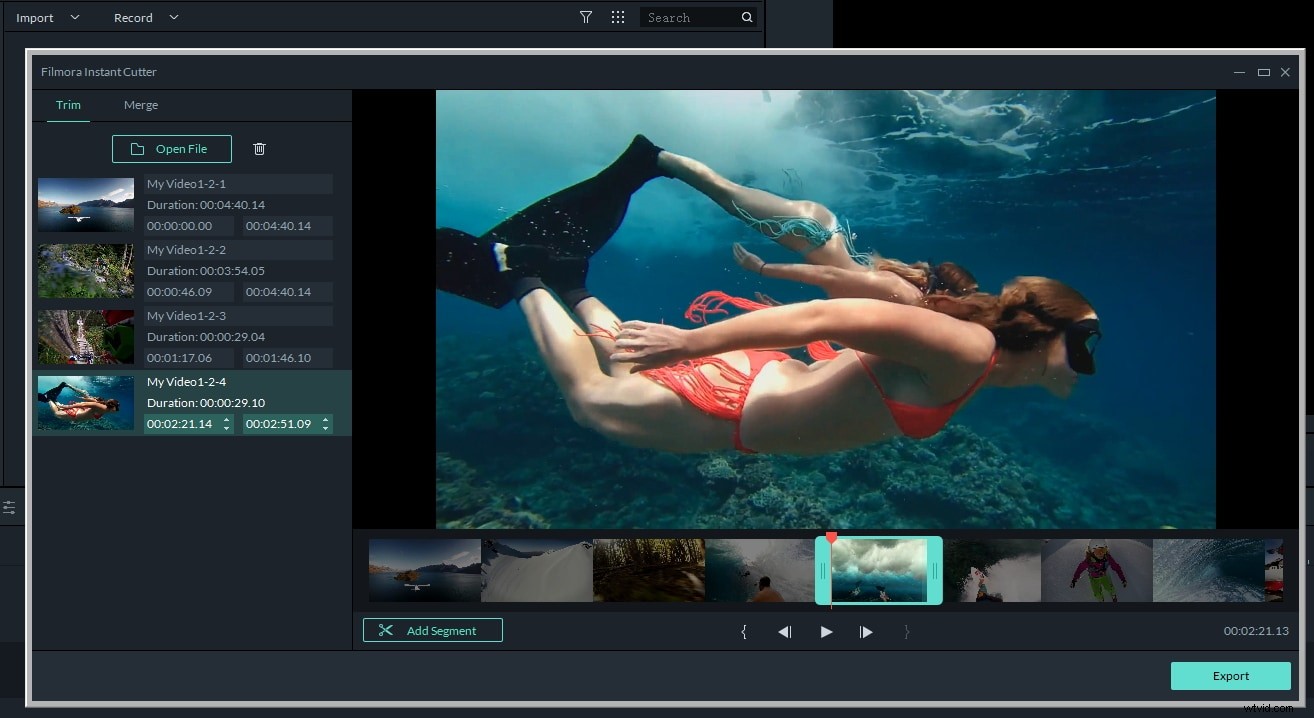
3. Uporządkuj materiał, którego używasz w swoim projekcie
Pliki, które zaimportujesz do edytora, będą przechowywane na karcie Media Filmory, pod przyciskiem Importuj. Praca z wieloma różnymi plikami w jednym projekcie jest znacznie trudniejsza, jeśli musisz szukać klipów wideo, które chcesz dodać do osi czasu. Aby uniknąć bałaganu i zamieszania, możesz użyć opcji Mój album, która umożliwia tworzenie folderów i sortowanie plików.
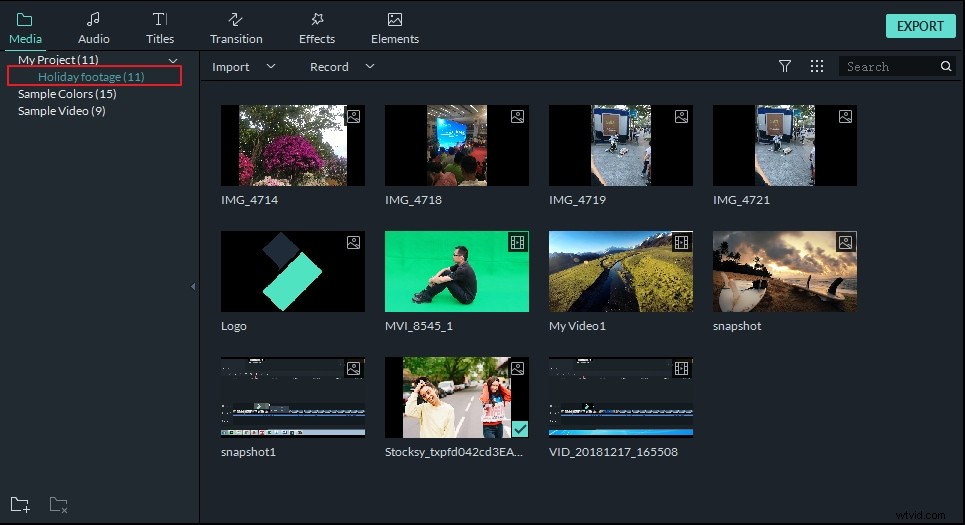
Kliknij ikonę Dodaj nowy folder, znajdującą się na dole zakładki Mój projekt w prawym górnym rogu ekranu edytora, aby utworzyć i nazwać nowy folder. Możesz uporządkować nagranie alfabetycznie lub w inny sposób, który zwiększy Twoją wydajność i skróci czas potrzebny na przeglądanie plików.
4. Umieść pliki wideo i audio na osi czasu, aby usunąć zbędne części
Surowy materiał filmowy często zawiera błędy lub części, które po prostu nie należą do Twojego filmu, więc jeśli chcesz przyciąć lub przyciąć swoje filmy, po prostu przeciągnij je z karty Media i upuść na osi czasu. Możesz dodać dowolną liczbę klipów wideo, ale każdy nowy plik, który dodasz, zostanie umieszczony po poprzednim, a aby zmienić ich kolejność, musisz przeciągnąć pliki w żądane miejsce na osi czasu.
Naciśnij przycisk Odtwórz lub naciśnij spację, aby rozpocząć podgląd klipów wideo dodanych do osi czasu, lub użyj głowicy odtwarzania, aby przejść do określonego punktu wideo. Umieść głowicę odtwarzania dokładnie w miejscu, w którym zaczyna się część wideo, którą chcesz wyciąć, a następnie wykonaj tę samą czynność na drugim końcu.
Filmora umożliwia przycinanie filmów, po prostu przeciągając koniec klipu wideo w lewo lub w prawo. Jeśli nadal uważasz, że przycinanie i przycinanie filmów jest mylące, oto samouczek wideo, który pomoże Ci szybko opanować te proste narzędzia.
5. Zastosuj efekty wizualne do materiału filmowego
Teraz, po usunięciu wszystkich niechcianych części z klipów wideo, przystępujesz do odłączania plików audio i wideo, dodawania muzyki, wstawiania przejść między klipami lub korzystania z wielu efektów wizualnych oferowanych przez Filmora.
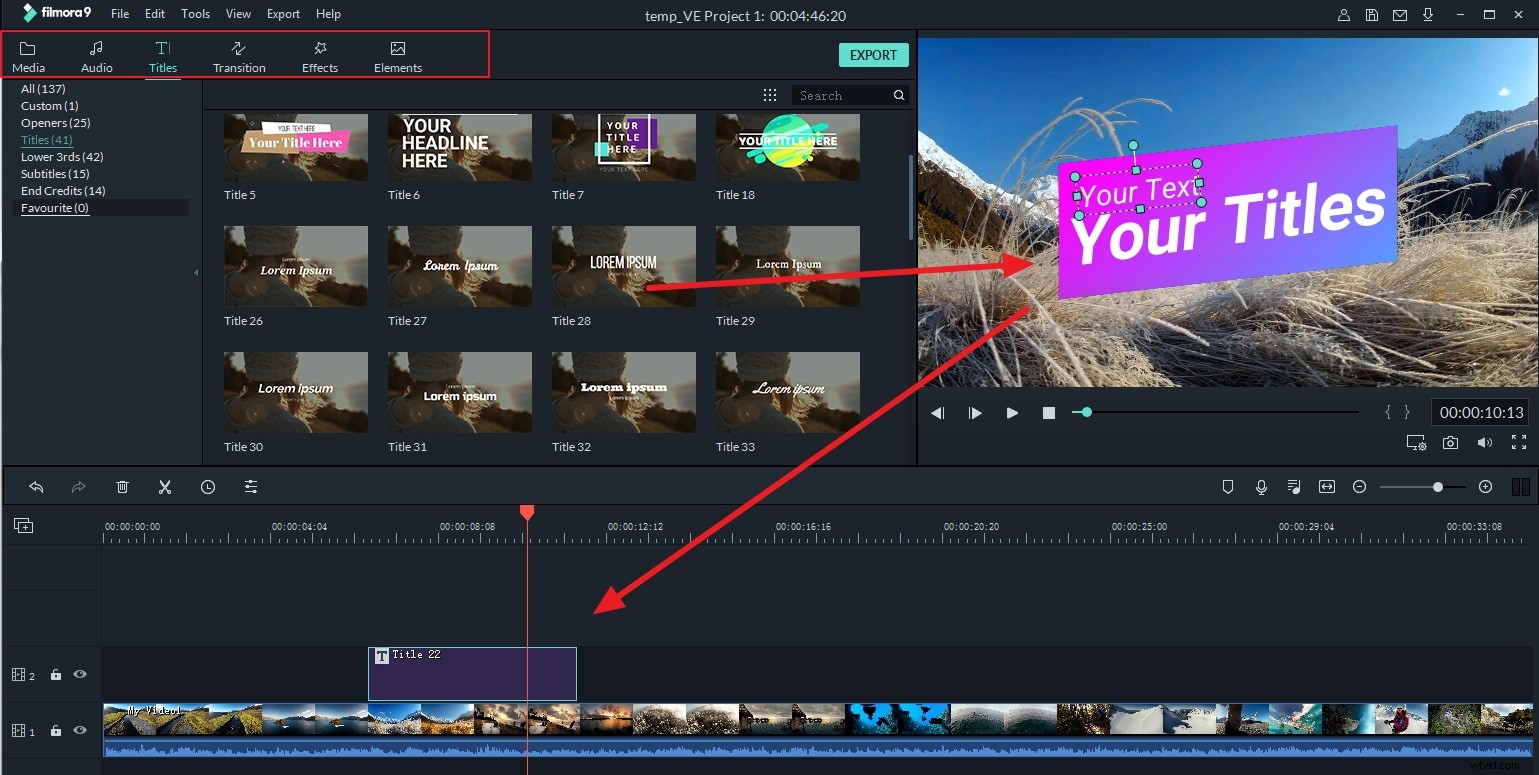
Kliknij ikonę Tekst/Kredyt, jeśli chcesz dodać tytuły początkowe, napisy końcowe lub napisy do filmu. Oprogramowanie oferuje wiele różnych szablonów tekstowych, które można wykorzystać do różnych celów. Przeciągnij i upuść wybrany szablon w żądane miejsce na osi czasu i przystąp do wstawiania odpowiedniego tekstu w oknie podglądu oprogramowania.
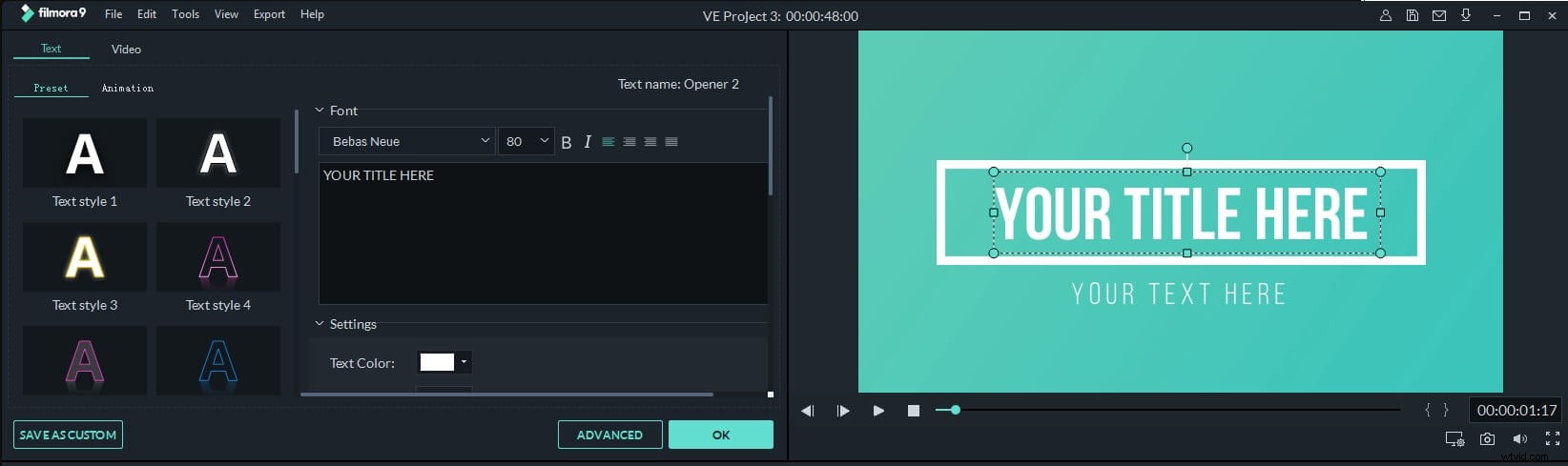
Dowiedz się więcej o dodawaniu efektów tytułu/tekstu do wideo
Ikona przejść, która zapewnia dostęp do setek opcji, znajduje się obok ikony Tekst/Kredyt na pasku narzędzi edytora. Postępuj zgodnie z tym samouczkiem wideo, aby dowiedzieć się więcej o przejściach wideo i sposobach ich używania w Filmorze.
6. Przejdź przez proces korekcji kolorów
Ikona Efekty oferuje ponad kilkaset filtrów i efektów nakładek, których możesz użyć w swoich projektach, aby kolory w filmie wyglądały na bardziej żywe. Kliknij ikonę i wybierz filtr, którego chcesz użyć, a następnie przeciągnij go i upuść w dowolnym miejscu na osi czasu. Czas trwania filtra można regulować, przesuwając dowolny koniec filtra.
Oprócz filtrów Wondershare Filmora oferuje również zaawansowane narzędzia do korekcji kolorów, które pozwalają precyzyjnie dostroić wartości kolorów w Twoich filmach. Opcja Zaawansowane dostrajanie kolorów umożliwia korzystanie z gotowych ustawień korekcji kolorów lub tablic LUT 3D, aby dodać więcej wyrazistości kolorom w Twoich filmach. Opanowanie procesu korekcji kolorów wymaga czasu i poświęcenia, ponieważ nauka znajdowania odpowiedniej ilości czerwieni, błękitu i zieleni w każdym ujęciu dołączonym do filmu jest tak trudna, jak się wydaje.

7. Eksportuj i udostępniaj
Jeśli masz absolutną pewność, że nie ma nic więcej, co chciałbyś dodać lub usunąć ze swojego projektu, powinieneś kliknąć przycisk Eksportuj. W oknie Wyjście możesz łatwo wybrać format pliku wideo w menu Format i zoptymalizować wideo pod kątem smartfonów, iPadów lub konsol do gier, takich jak PS4 lub Xbox One.
Kliknij kartę Format i wybierz format pliku, który najlepiej pasuje do projektu, nad którym pracujesz, a następnie nadaj tytuł wideo i wybierz folder na dysku twardym, do którego wideo zostanie wyeksportowane. Kliknięcie przycisku Ustawienia pozwoli Ci wybrać rozdzielczość wideo, zmienić szybkość klatek lub wybrać koder.
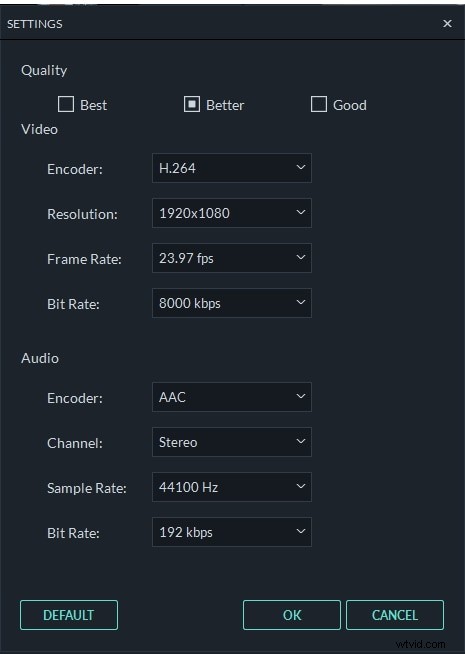
Użytkownicy Filmory, którzy nie chcą zapisywać plików wideo na swoich dyskach twardych, mogą eksportować swoje filmy do Vimeo lub YouTube. Ta metoda eksportowania wideo pozwala zaoszczędzić czas oczekiwania na przesłanie wideo online, ponieważ procesy renderowania i przesyłania odbywają się jednocześnie. Aby z powodzeniem udostępniać swoje filmy w tych sieciach społecznościowych, potrzebujesz kanału YouTube lub konta na Facebooku.
Część 3:Zasoby szkoleniowe dotyczące edycji wideo online
Niezależnie od tego, jakie masz umiejętności jako edytor wideo, zawsze możesz się nauczyć nowych sztuczek. Większość informacji na temat procesu edycji wideo można znaleźć w Internecie, więc jeśli chcesz poprawić znajomość technik edycji wideo, możesz odwiedzić te zasoby szkoleniowe online i podnieść swoje umiejętności.
1. Kursy wideo online dotyczące edycji wideo
1. Lynda.com
Lynda.com to jedna z najsłynniejszych stron internetowych poświęconych nauce. Platforma udostępnia samouczki i kursy dotyczące Final Cut Pro, Adobe Premiere Pro, Adobe After Effects i wielu innych mniej wydajnych programów do edycji wideo. Aby uzyskać dostęp do ponad 10 000 kursów e-learningowych, będziesz musiał założyć konto i uiścić miesięczną opłatę za usługę.
2. Udemy
Udemy zapewnia dostęp do tysięcy samouczków, które obejmują wszystko, od IT i oprogramowania po edycję wideo. Znalezienie kursów, które pokazują, jak korzystać z profesjonalnego oprogramowania do edycji wideo, nie powinno być zbyt trudne, ponieważ platforma oferuje lekcje dla początkujących i doświadczonych montażystów wideo.
3. InsideTheEdit
Jeśli chcesz uczyć się od wiodących ekspertów w branży edycji wideo, ten zasób online jest dla Ciebie najlepszym wyborem, ponieważ wiedza, którą oferuje, wykracza poza proste wyjaśnienia dotyczące prawidłowego korzystania z narzędzi do edycji wideo. InsideTheEdit nie jest darmowy i musisz uiścić miesięczną opłatę, aby uzyskać dostęp do wszystkiego, co platforma ma do zaoferowania.
4. Szkolenie Ripple
Utworzenie konta na RippleTraing jest bezpłatne, ale uczęszczanie na kursy lub dostęp do samouczków jest płatne. Możesz znaleźć cenne informacje na temat oprogramowania do edycji wideo, takiego jak Motion, Adobe Premiere Pro, a także oprogramowania do edycji dźwięku, które może pomóc w tworzeniu filmów z nienaganną ścieżką dźwiękową.
5. LarryJordan
Platforma ta oferuje materiały szkoleniowe dotyczące wszystkich produktów firmy Adobe przeznaczonych do edycji wideo, a także innych profesjonalnych pakietów do edycji wideo. Założenie konta i zostanie członkiem jest obowiązkowe, co oznacza, że nie będziesz mógł zacząć uczyć się nowych rzeczy, dopóki nie zapłacisz miesięcznej subskrypcji.
6. Premiera Gal Media
Premiere Gal Media to firma produkcyjna, która tworzy samouczki dotyczące edycji wideo na YouTube, animowaną grafikę i całe kursy, które obejmują różne aspekty procesu edycji wideo. Jednak tylko samouczki YouTube są dostępne bezpłatnie, podczas gdy wszystkie inne usługi oferowane przez firmę muszą być płatne.
2. Społeczności edycji wideo online
Rozmowa z ludźmi, którzy podzielają Twoją pasję do edycji wideo, może pomóc Ci odkryć nowe rzeczy lub udoskonalić umiejętności, które już posiadasz. Oto kilka najpopularniejszych społeczności zajmujących się edycją wideo online, które mogą być przydatne dla początkujących edytorów wideo.
1. Przyprawy
Znalezienie rozwiązań problemów, które napotykasz podczas procesu edycji wideo, jest łatwe w Spiceworks, ponieważ platforma umożliwia publikowanie nowych tematów i zadawanie pytań, które uniemożliwiają ukończenie projektu. Każdy może korzystać z tego forum za darmo, a wraz ze wzrostem poziomu wiedzy na temat edycji wideo możesz również zostać członkiem i pomóc niedoświadczonym montażystom wideo przezwyciężyć problemy techniczne i twórcze.
2. CreativeCow
CreativeCow udostępnia setki forów, na których możesz publikować pytania i brać udział w dyskusjach na te, które pasują do Twoich zainteresowań. Menu samouczków i funkcji umożliwia bezpłatne badanie dowolnego tematu związanego z edycją wideo, co czyni go doskonałym narzędziem edukacyjnym dla edytorów wideo, którzy nie chcą wydawać pieniędzy na kursy e-learningowe.
3. Twórca wideo
To dobre, staromodne forum, na którym można znaleźć tematy związane z filmem, edycją wideo, kamerami wideo i kamerami lub tematy związane ze strukturą filmów lub pisaniem na ekranie. Platforma Videomaker jest bezpłatna i powinna być wykorzystywana jako dodatkowe źródło informacji, ponieważ nie znajdziesz tutaj samouczków krok po kroku.
Podsumowanie
Edycja wideo to rzemiosło, którego opanowanie zajmuje lata, ale już po kilku krótkich miesiącach możesz dowiedzieć się wystarczająco dużo o tym procesie, aby samodzielnie rozpocząć edycję filmów. Bycie wykwalifikowanym montażystą wideo wymaga determinacji i nieskończonej woli uczenia się nowych rzeczy i odkrywania nowych sposobów łączenia klipów wideo w narracje, które przykują uwagę widza. Wondershare Filmora to najlepsze oprogramowanie do edycji wideo na komputery Mac i PC dla wszystkich początkujących i półprofesjonalnych edytorów wideo, ponieważ zapewnia narzędzia i funkcje, które umożliwiają tworzenie filmów ze wszystkich gatunków.
Daj nam znać, którego oprogramowania do edycji wideo lubisz najczęściej używać w sekcji komentarzy i nie zapomnij podzielić się tym przewodnikiem ze znajomymi, którzy dopiero zaczynają odkrywać, jak magiczny jest świat edycji wideo.
